
वीडियो देखें कंप्यूटर पर किए गए सबसे आम अवकाश गतिविधियों में से एक है। एक ही समय में सबसे गंभीर असुविधा एक अस्थिर खिलाड़ी नौकरी या किसी अन्य प्रोग्राम का कारण बनती है जो पसंदीदा फिल्म या श्रृंखला को पुन: उत्पन्न करती है। इस लेख में हम इस बारे में बात करेंगे कि क्या करना है यदि आपके कंप्यूटर पर वीडियो "ब्रेक" या अन्य अप्रिय प्रभावों के साथ खेला जाता है।
वीडियो तोड़ता है
हम सभी एक वीडियो देखते समय "खराब" प्रभावों में आ गए हैं - एक कम ढांचा, कैमरे (थिरिंग) के त्वरित आंदोलन के साथ स्क्रीन पर झटके, फांसी, क्षैतिज स्ट्रिप्स के पुनरुत्पादन में व्यक्त किया गया। वीडियो ऑर्डर के समान व्यवहार का कारण बनने वाले कारणों को दो बड़े समूहों - सॉफ्टवेयर और हार्डवेयर में विभाजित किया जा सकता है।पहले व्यक्ति को पुरानी कोडेक्स और वीडियो प्लेयर शामिल हो सकते हैं, साथ ही बड़ी संख्या में पृष्ठभूमि प्रक्रियाओं या वायरल गतिविधि के कारण सिस्टम संसाधनों की उच्च खपत भी शामिल हो सकती है। दूसरे के लिए - कंप्यूटर के कमजोर "लौह" और उस पर बढ़ते भार।
ज्यादातर मामलों में, ये सरल कुशलताएं आपको बांधने से छुटकारा पाने की अनुमति देती हैं। इसके बाद, चलिए वीडियो के "ब्रेक" के मुख्य कारणों के बारे में बात करते हैं।
कारण 2: वीडियो कार्ड और प्रोसेसर
धीमी प्रजनन का मुख्य कारण कमजोर "लौह" पीसी है, विशेष रूप से, प्रोसेसर और ग्राफिक्स एडाप्टर। वे वीडियो एन्कोडिंग और डिकोडिंग में लगे हुए हैं। समय के साथ, वीडियो सामग्री "मोटा" और "कठिन" बन जाती है - बिटरेट बढ़ रहा है, संकल्प बढ़ता है, और पुराने घटक इसका सामना नहीं करेंगे।
इस बंडल में प्रोसेसर मुख्य कोडर के रूप में कार्य करता है, इसलिए जब समस्याएं उत्पन्न होती हैं, तो यह इसके प्रतिस्थापन के बारे में सोचने लायक है।
और पढ़ें: कंप्यूटर के लिए प्रोसेसर कैसे चुनें
वीडियो कार्ड केवल प्रोसेसर की मदद करता है, इसलिए इसका प्रतिस्थापन केवल निराशाजनक अशुभता के मामले में उपयुक्त है, जो नए मानकों के लिए समर्थन की अनुपस्थिति में व्यक्त किया जाता है। यदि आपके पास केवल एक अंतर्निहित वीडियो एडाप्टर है, तो आपको एक असतत एक खरीदना पड़ सकता है।
अधिक पढ़ें:
एक वीडियो कार्ड कैसे चुनें
एक असतत वीडियो कार्ड क्या है
कारण 3: राम
स्थापित रैम की मात्रा सीधे कंप्यूटर के प्रदर्शन को प्रभावित करती है, जिसमें वीडियो चलाते समय शामिल हैं। रैम की कमी के साथ, अतिरिक्त डेटा को हार्ड डिस्क पर स्टोरेज में स्थानांतरित किया जाता है, जो सिस्टम में सबसे धीमा डिवाइस है। यदि रोलर बहुत "वजनदार" है, तो इसके प्लेबैक के साथ समस्याएं हो सकती हैं। यहां से बाहर निकलें बिल्कुल एक: सिस्टम में अतिरिक्त मेमोरी मॉड्यूल जोड़ें।और पढ़ें: रैम कैसे चुनें
कारण 4: हार्ड डिस्क
हार्ड डिस्क पीसी पर मुख्य डेटा स्टोरेज है और यह उनसे है कि वीडियो लोड हो गए हैं। यदि यह अपने काम में मनाया जाता है, तो टूटे हुए क्षेत्र और अन्य समस्याएं होती हैं, तो फिल्में नियमित रूप से सबसे दिलचस्प स्थानों पर निर्भर होती हैं। रैम की कमी के साथ जब डेटा पेजिंग फ़ाइल में "रीसेट" होता है, तो ऐसी डिस्क सामान्य ऑपरेशन और मनोरंजन के लिए मुख्य बाधा हो सकती है।
यदि हार्ड डिस्क के गलत काम का संदेह है, तो विशेष कार्यक्रमों द्वारा इसके प्रदर्शन का परीक्षण करना आवश्यक है। "खराब" क्षेत्रों के मामले में, इसे एक नए के साथ प्रतिस्थापित किया जाना चाहिए। इसे बनाना आवश्यक है, क्योंकि आप उस पर स्थित सभी डेटा खो सकते हैं।
अधिक पढ़ें:
प्रदर्शन के लिए हार्ड डिस्क की जांच कैसे करें
टूटी हुई क्षेत्रों पर हार्ड डिस्क की जांच कैसे करें
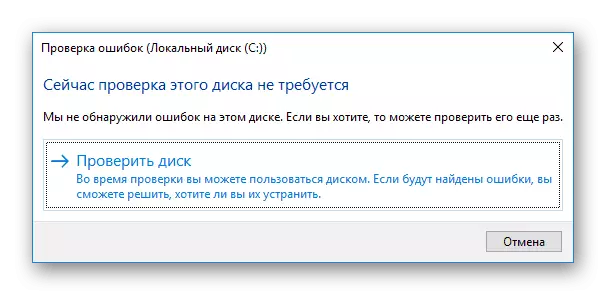
एकदम सही विकल्प एक ठोस भंडारण खरीदना है। ऐसी डिस्क को फाइलों और कम डेटा एक्सेस देरी के साथ काम करने की उच्च गति से विशेषता है।
और पढ़ें: कंप्यूटर के लिए एसएसडी कैसे चुनें
कारण 5: अति ताप
यदि कंप्यूटर घटकों की बात आती है तो ओवरहेटिंग समस्या निवारण के मुख्य कारणों में से एक है। यह खरगोशों का कारण बन सकता है, साथ ही साथ केंद्रीय और ग्राफिक्स प्रोसेसर के सुरक्षात्मक तंत्र शामिल कर सकते हैं, उन्हें ठंडा करने में मदद करते हैं, आवृत्ति (ट्रॉटलिंग) को छोड़कर। यह पता लगाने के लिए कि क्या आपका "लौह" अति ताप नहीं करता है, आपको विशेष कार्यक्रमों का उपयोग करने की आवश्यकता है।
और पढ़ें: कंप्यूटर के तापमान की जांच कैसे करें
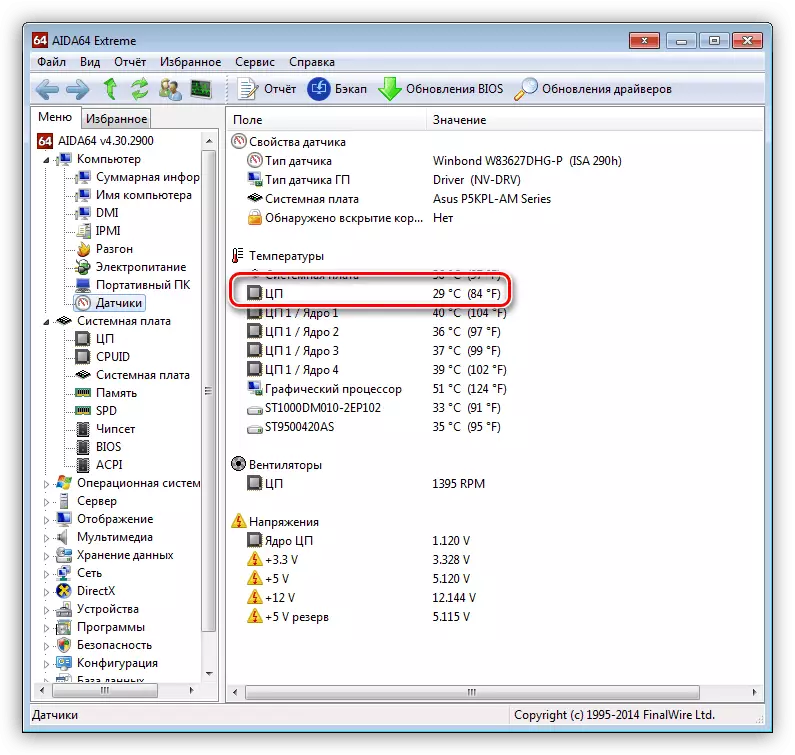
यदि अति ताप का पता चला है, तो इसे और अधिक गंभीर समस्याओं से बचने के लिए तुरंत समाप्त किया जाना चाहिए। यह धूल से शीतलन प्रणाली की सफाई और थर्मल पेस्ट को प्रतिस्थापित करके किया जाता है।
अधिक पढ़ें:
हम प्रोसेसर ओवरहेटिंग समस्या को हल करते हैं
वीडियो कार्ड की अति ताप को खत्म करें
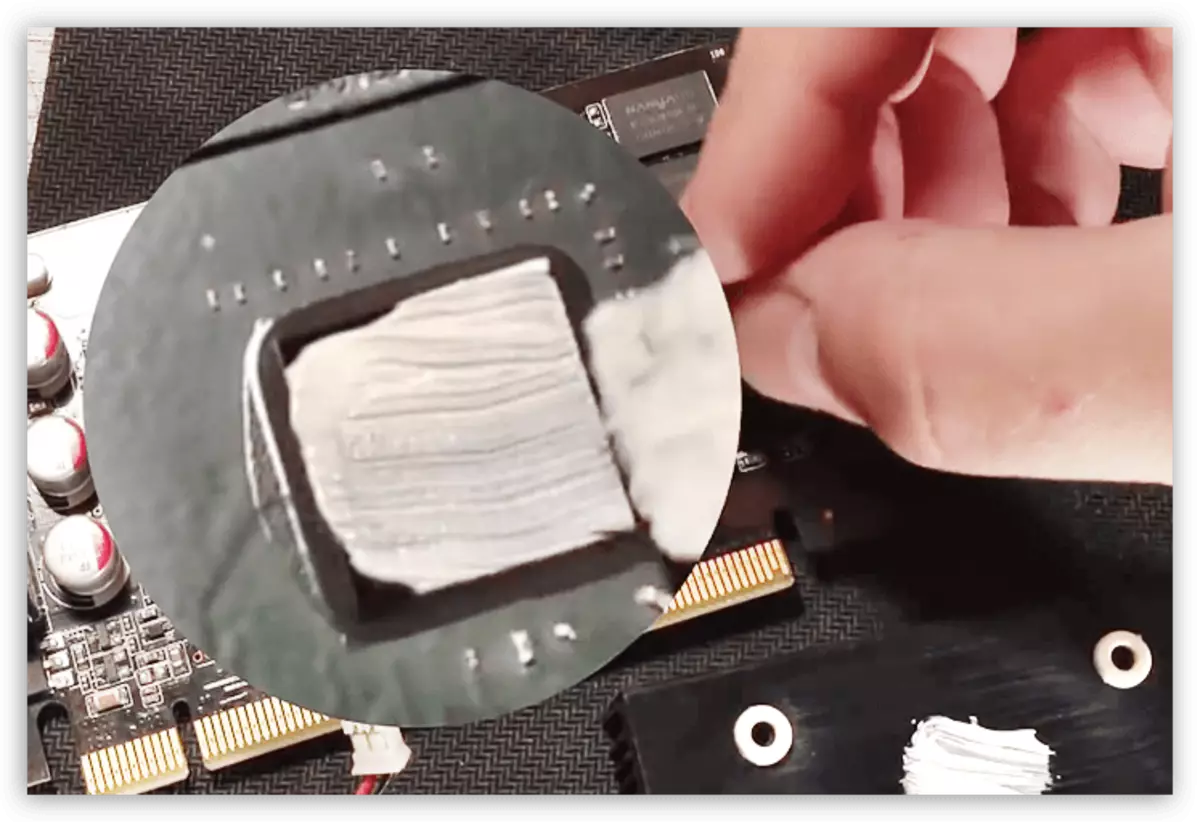
यह सब कुछ "हार्डवेयर" के बारे में कहा जा सकता है, फिर हम वीडियो के साथ समस्याओं के कार्यक्रमों के कारणों का विश्लेषण करेंगे।
कारण 6: सॉफ्टवेयर
यह अनुच्छेद दो भागों में भी बांटा गया है - कोडेक्स और ड्राइवरों के साथ समस्याएं। दोनों समस्याओं का तंत्र बहुत समान है: ये वीडियो स्ट्रीम एन्कोडिंग और डिकोडिंग के लिए जिम्मेदार सिस्टम घटक गुम हैं।
कोडेक्स
वीडियो एन्कोड छोटे पुस्तकालय हैं जिनके साथ वीडियो संसाधित किया जाता है। अधिकांश रोलर्स आकार को अनुकूलित करने के लिए संपीड़ित होते हैं, उदाहरण के लिए, एच .264 का उपयोग करके। यदि सिस्टम या पुराने में संबंधित डिकोडर गुम है, तो हमें प्लेबैक के साथ बहुत सारी समस्याएं मिलेंगी। ताजा कोडेक्स स्थापित करने से स्थिति को सही करने में मदद मिलेगी। सभी स्थितियों में, के-लाइट कोडेक पैक पैकेज सही है। यह इसे डाउनलोड करने, स्थापित करने और कुछ सरल सेटिंग्स निष्पादित करने के लिए पर्याप्त है।
और पढ़ें: के-लाइट कोडेक पैक को कैसे कॉन्फ़िगर करें
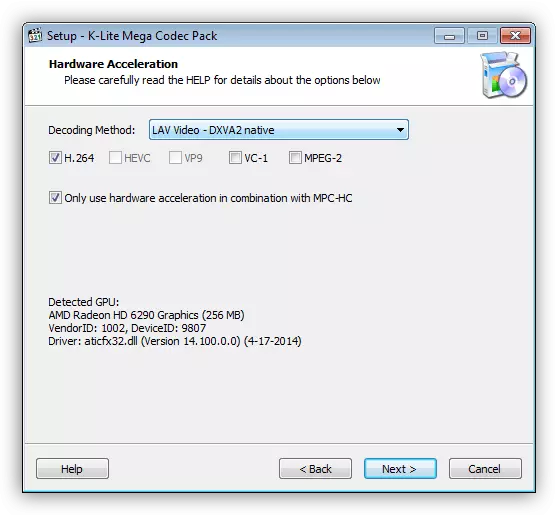
यदि आप अभी भी विंडोज एक्सपी का उपयोग करते हैं, तो आपको पुस्तकालयों के एक और सेट का उपयोग करना होगा - एक्सपी कोडेक पैक।
और पढ़ें: विंडोज एक्सपी ऑपरेटिंग सिस्टम में कोडेक्स स्थापित करना
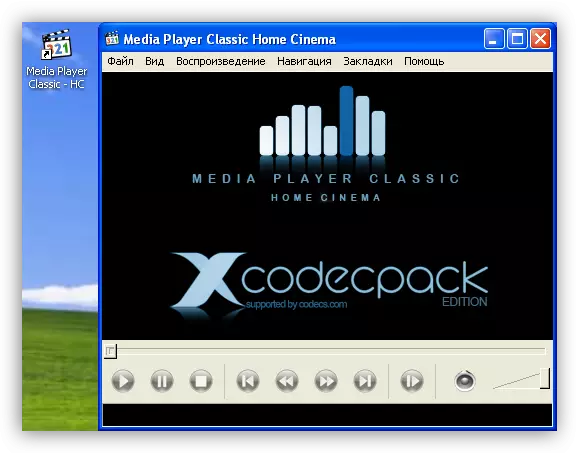
Videoreriver
ऐसे ड्राइवर ऑपरेटिंग सिस्टम को वीडियो कार्ड के साथ "संवाद" करने और अपने संसाधनों का अधिकतम उपयोग करने की अनुमति देते हैं। अपने गलत काम या अप्रचलन के मामले में, समस्याएं हो सकती हैं कि हम आज के बारे में बात कर रहे हैं। इस कारण को हल करने के लिए, आपको वीडियो ड्राइवर को अपडेट या पुनर्स्थापित करने की आवश्यकता है।
अधिक पढ़ें:
वीडियो कार्ड ड्राइवरों को फिर से स्थापित करें
NVIDIA वीडियो कार्ड ड्राइवर अपडेट करें
एएमडी राडेन सॉफ्टवेयर क्रिमसन के माध्यम से ड्राइवर स्थापित करना
हम DRIVERMAX का उपयोग करके वीडियो कार्ड ड्राइवर अपडेट करते हैं
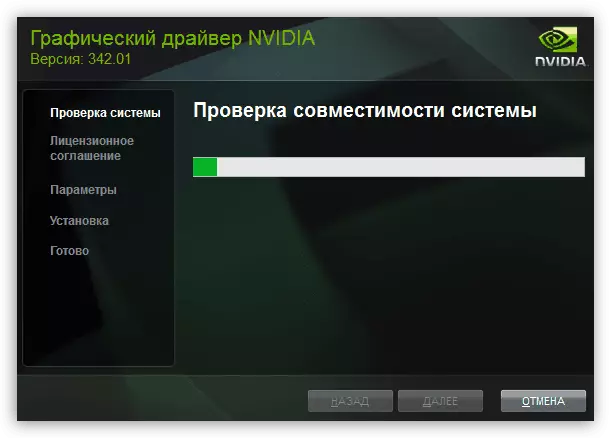
कारण 7: वायरस
कड़ाई से बोलते हुए, वायरस सीधे वीडियो प्लेबैक को प्रभावित नहीं कर सकते हैं, लेकिन वे इसके लिए आवश्यक फ़ाइलों को नुकसान या हटा सकते हैं, साथ ही साथ सिस्टम संसाधनों की एक बड़ी संख्या का उपभोग भी कर सकते हैं। उत्तरार्द्ध कुल पीसी प्रदर्शन और वीडियो स्ट्रीम को संसाधित करने की गति से प्रभावित करता है। यदि आप वायरल गतिविधि का सुझाव देते हैं, तो आपको कंप्यूटर को विशेष प्रोग्राम के साथ स्कैन करना होगा और "कीट" को हटा देना होगा।
और पढ़ें: कंप्यूटर वायरस से लड़ना
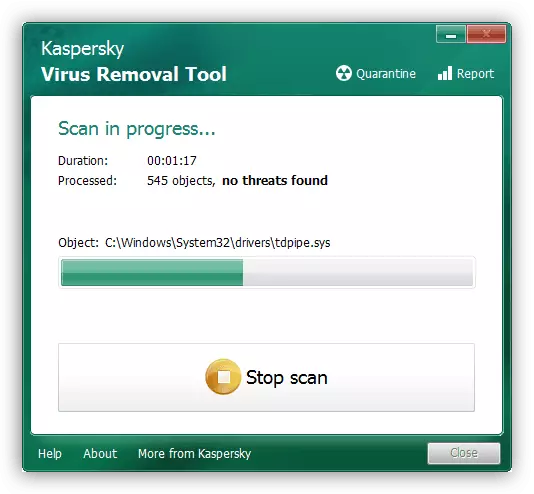
निष्कर्ष
जैसा कि आप देख सकते हैं, वीडियो चलाते समय "ब्रेक" के कारण काफी हैं। वे दोनों को महत्वहीन और बहुत गंभीर हो सकते हैं, उन्हें खत्म करने के लिए बड़ी संख्या में समय और प्रयास की आवश्यकता होती है। हमें आशा है कि यह लेख आपको सभी संभावित समस्याओं से निपटने और भविष्य में उनसे बचने में मदद करेगा।
